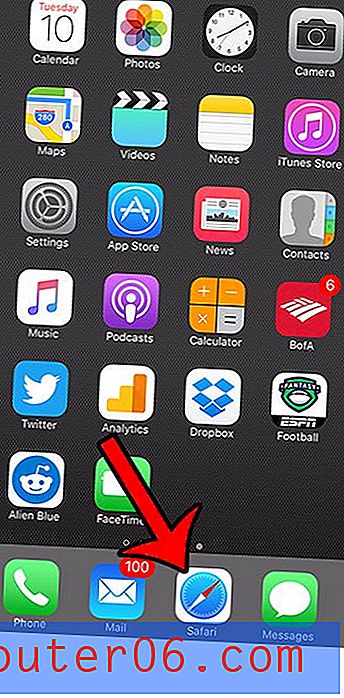Kako dodati kinesku tipkovnicu Pinyin na iPhone
IPhone dolazi unaprijed instaliran s više različitih opcija tipkovnice. Mnogi zadani jezici na svijetu uključeni su među zadane tipkovnice, a među tim je opcijama i kineska tipkovnica Pinyin.
Dodavanje Pinyin tipkovnice neće zahtijevati kupnju ili instaliranje bilo čega dodatnog, a zapravo se može dodati na tipkovnicu iPhone sa samo nekoliko jednostavnih koraka. Stoga slijedite naš vodič u nastavku da dodate tipkovnicu i odmah je počnete koristiti.
Dodavanje kineske tipkovnice iPhoneu u iOS 8
Koraci u ovom članku napisani su pomoću iPhone 6 Plus u iOS-u 8. Koraci se mogu malo razlikovati kod ostalih verzija iOS-a, ali su vrlo slični.
Korak 1: Otvorite izbornik postavki .

2. korak: Pomaknite se prema dolje i odaberite opciju Općenito .
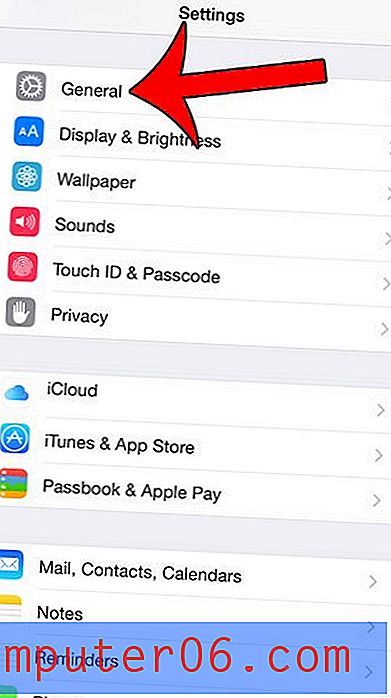
Korak 3: Pomaknite se prema dolje i odaberite opciju Tipkovnica .
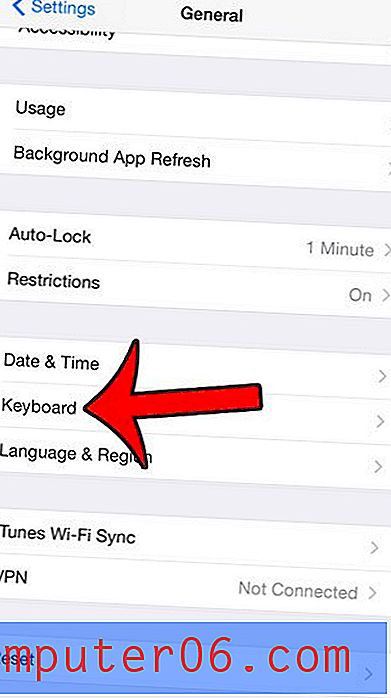
Korak 4: Dodirnite gumb Tipkovnice na vrhu zaslona.
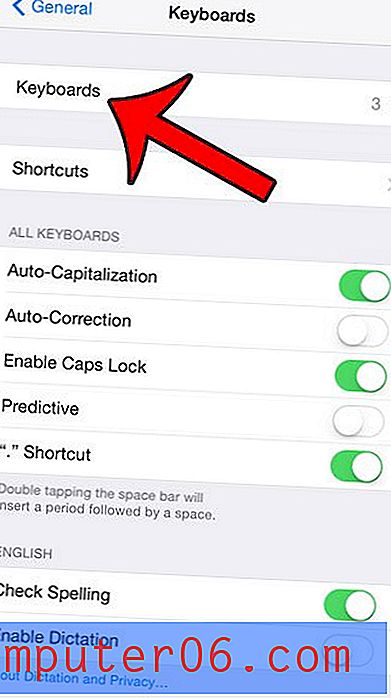
Korak 5: Dodirnite gumb Dodaj novu tipkovnicu na sredini ekrana.
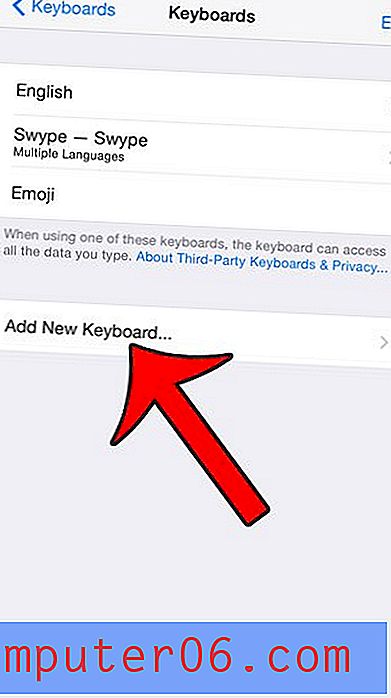
Korak 6: Pomaknite se prema dolje i odaberite kinesku (pojednostavljenu) opciju.
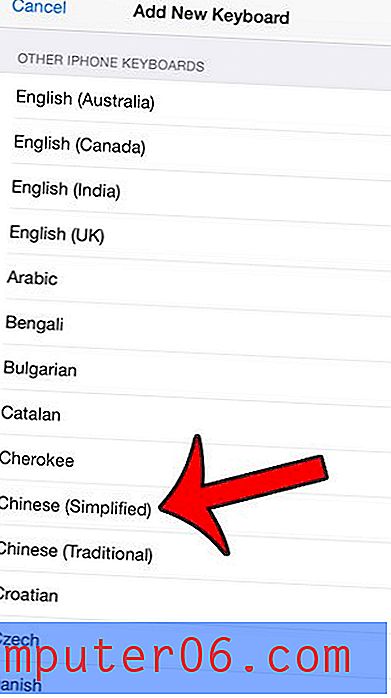
Korak 7: Odaberite neku od različitih opcija koje želite, a zatim dodirnite gumb Gotovo u gornjem desnom kutu zaslona. Na spodnjoj slici biram opciju Pinyin - QWERTY .
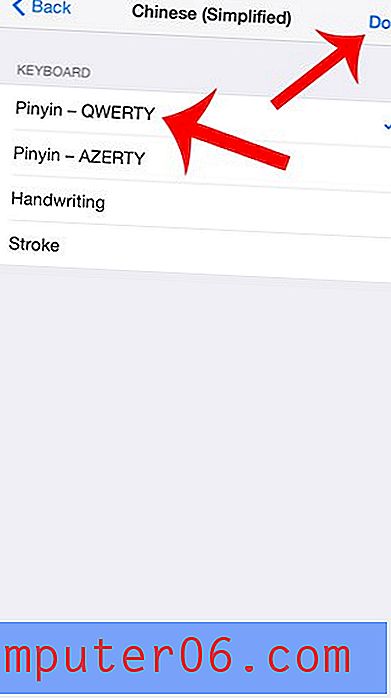
Sada kada otvorite aplikaciju koja koristi tipkovnicu, poput Poruke, u donjem lijevom kutu zaslona pojavit će se ikona globusa.
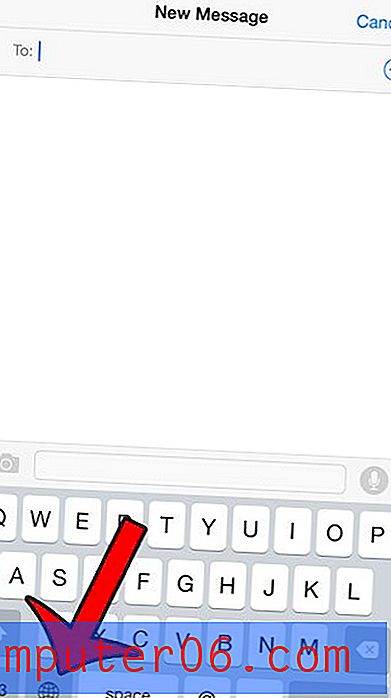
Dodirnite i držite gumb za globus, a zatim odaberite opciju kineske tipkovnice da biste se prebacili na nju. To će ostati aktivna tipkovnica sve dok se ne vratite na drugu tipkovnicu koju ste instalirali
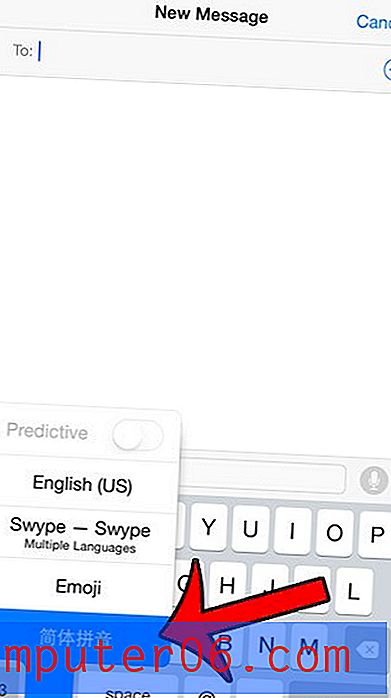
Ista metoda može se koristiti i za dodavanje ostalih tipkovnica. Primjerice, mnogi se na kraju odluče za emoji tipkovnicu na svom iPhoneu kako bi mogli slati osmijeha i druge slične vrste ikona. Ako kasnije odlučite da više ne želite imati neku od tipkovnica koje ste dodali, ovaj će vam vodič pokazati kako možete to izbrisati.
Želite li da se na vašoj tipkovnici prikažu prijedlozi riječi? Saznajte kako ih uključiti pomoću ovog članka.